windows11快速打开任务管理器(10之七种快速打开任务管理器方法)
今天为大家分享有关 Windows 10 的一些使用小技巧,本文为大家带来七种快速打开任务管理器的方法,有兴趣的朋友可以通过阅读本文快速了解一下。
1.快捷键 Ctrl Shift Esc 方式打开
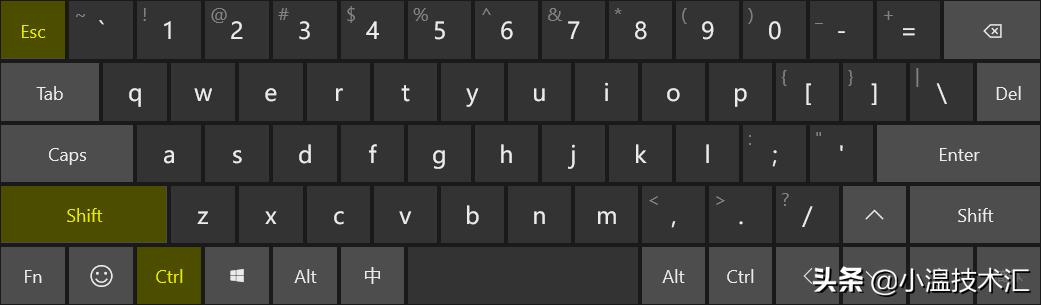
2.开始菜单 Win X 选择 任务管理器 快速打开

3.通过右键 任务栏 ,选择 任务管理器 快速打开

4.通过Windows搜索栏 ,输入 任务管理器 搜索快速打开

5.快捷键 Ctrl Alt Del ——> 然后选择 任务管理器 方式调出
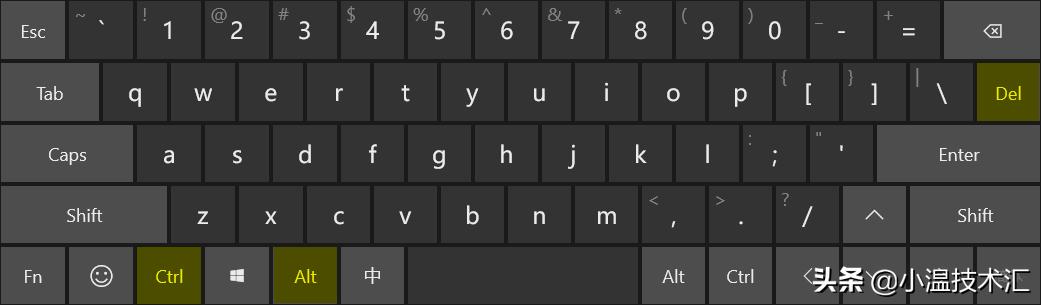
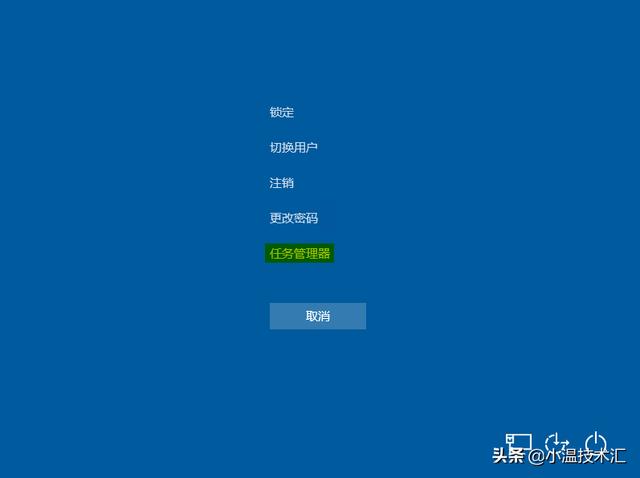
6.CMD命令运行栏, 输入 Taskmgr 方式打开

7.定位程序文件路径,右键选择打开或双击Taskmgr.exe
文件路径位置:"C:\Windows\System32\Taskmgr.exe"
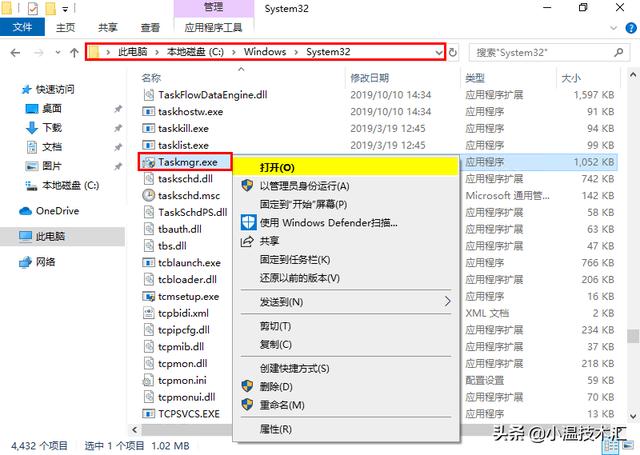
打开后的任务管理器界面如下:
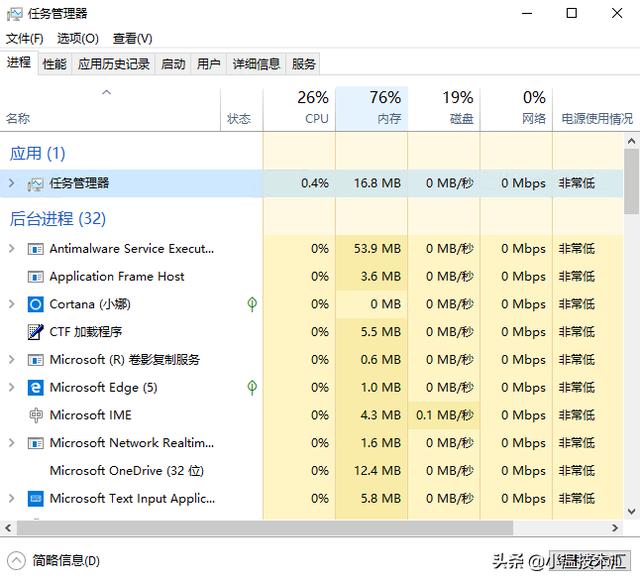
免责声明:本文仅代表文章作者的个人观点,与本站无关。其原创性、真实性以及文中陈述文字和内容未经本站证实,对本文以及其中全部或者部分内容文字的真实性、完整性和原创性本站不作任何保证或承诺,请读者仅作参考,并自行核实相关内容。文章投诉邮箱:anhduc.ph@yahoo.com






